Bloggen als Phänomen ist seit langem bekannt. Die Pflege einer Website mit täglichem Hinzufügen von Inhalten, normalerweise Text, verdünnt mit Grafiken, ist zu einer großartigen Möglichkeit geworden, im Internet zu werben. Mit dem schnellen Wachstum der Netzwerkbandbreite hat die globale Blogosphäre erkannt, dass Videoinhalte in dieser Hinsicht viel effektiver sind, sodass Sie die Anzahl der Abonnenten mehrmals oder sogar um eine Größenordnung erhöhen können. Aus diesem Grund ist Streaming heute so beliebt, und es ist schon schwierig, einen jungen Mann zu finden, der sich nicht mindestens einmal als Hauptfigur seiner eigenen Show versucht hat..
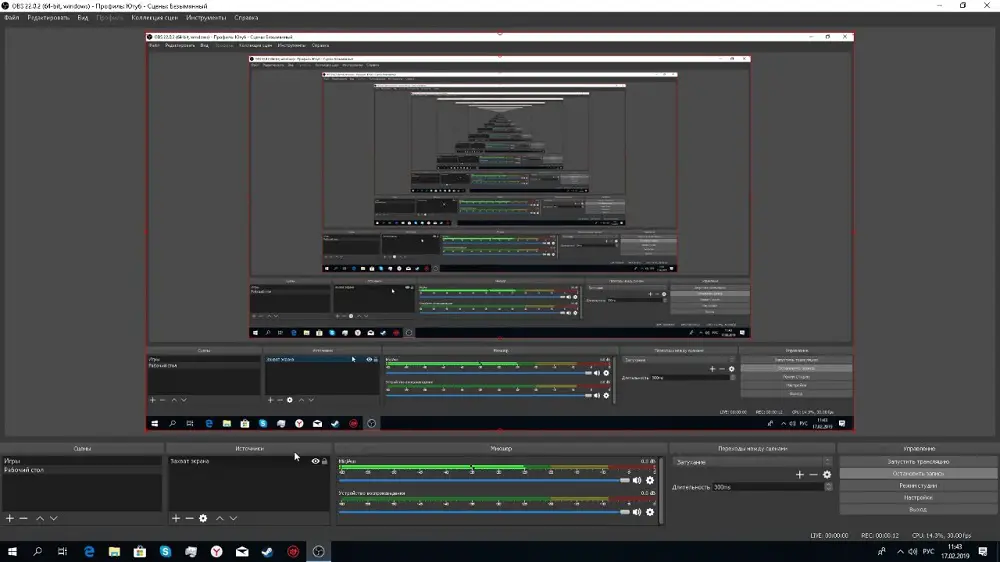
OBS Studio gilt als eines der beliebtesten Softwareprodukte zum Organisieren eines hochwertigen Streams. Dies ist ein kostenloses Programm aus der Kategorie Video-Encoder, das sich durch seine einfache Bedienung auszeichnet, was für eine riesige Armee von Benutzern wichtig ist, die jeden Tag mit Tausenden von neuen Rekruten aufgefüllt wird.
Leider ist OBS nicht perfekt. Die häufigsten Fehler des Programms sind ein schwarzer Bildschirm beim Versuch, einen Bildschirm aufzunehmen, sowie der Fehler "Encoder overloaded", der das Streaming nicht zulässt oder zeitweilig macht, was ebenfalls inakzeptabel ist..
Heute werden wir uns die Ursachen dieses Fehlers und die effektivsten Möglichkeiten zu seiner Beseitigung ansehen. Also lasst uns anfangen.
Reduzieren der Ausgabeauflösung
Die hohe Geschwindigkeit des Internets ist bei weitem nicht der einzige Faktor, der die Übertragung von Videostreaming ermöglicht. Viel mehr Gewicht wird der Leistung des Computers beigemessen, der die Quelle des Streams ist. Und bei OBS Studio-Fehler „Der Encoder ist überlastet. Versuchen Sie, Ihre Videoeinstellungen zu verringern ”Das erste, was Sie versuchen können, ist, die Ausgabeauflösung des Bildes zu verringern, wenn dies für Sie nicht kritisch ist. Je weniger Pixel der Prozessor verarbeiten muss, desto effizienter wird er die Arbeit bewältigen..
Schritt-für-Schritt-Algorithmus:
- Klicken Sie auf dem OBS-Hauptbildschirm in der unteren rechten Ecke auf die Schaltfläche "Einstellungen";
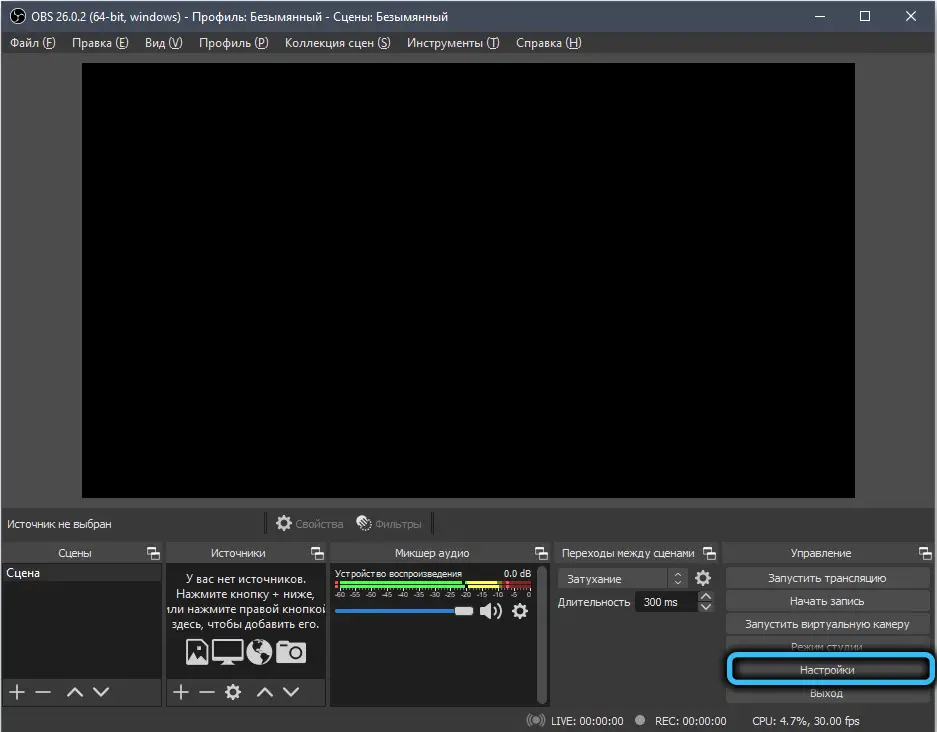
- Wählen Sie im Menü auf der linken Seite die Registerkarte "Video" aus;
- Versuchen Sie im rechten Block, den aktuellen Wert des Parameters "Ausgabe (skalierte Auflösung)" zu verringern;
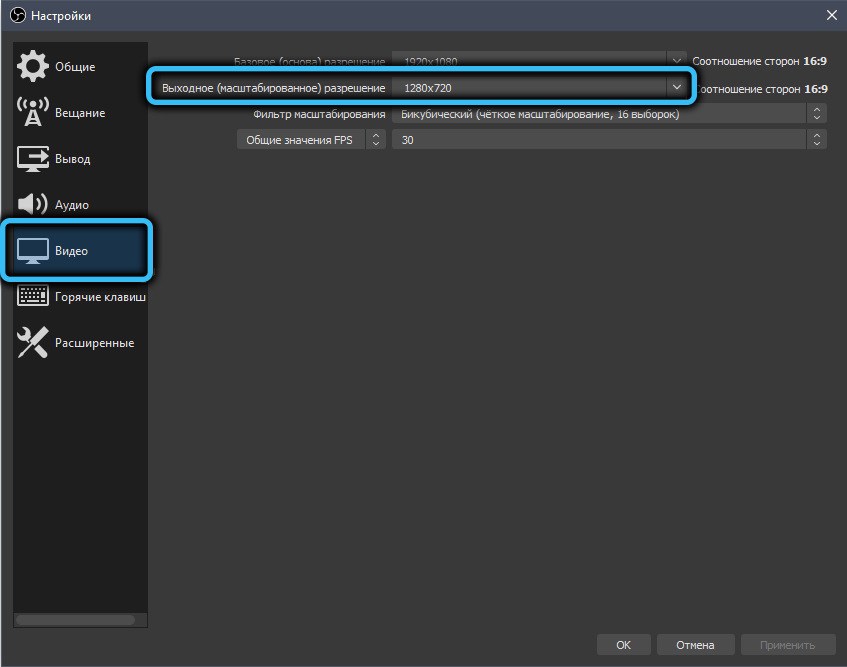
- speichern Sie die Einstellungen, indem Sie auf OK klicken;
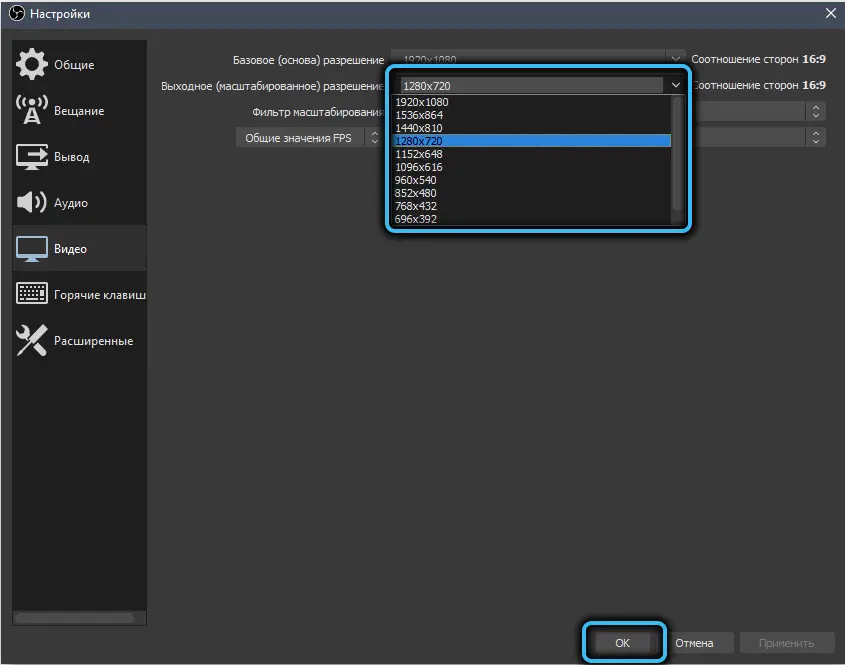
- versuchen wir den Stream erneut zu starten - mit hoher Wahrscheinlichkeit wird die Übertragung ohne Unterbrechungen durchgeführt.
Wenn der Encoder immer noch ausfällt, können Sie andere Lösungen ausprobieren, um die Ausgabeauflösung auf ihren ursprünglichen Wert zurückzusetzen oder sie niedriger zu halten.
FPS verringern
Der zweitwichtigste Parameter, der die Übertragungsqualität beeinflusst, ist die Bildrate des Ausgabevideos. Wenn die FPS zu hoch sind, kann der Prozessor die Last möglicherweise nicht bewältigen, was schließlich zum Auftreten von Microfreezes oder dem Fehler "Encoder ist überlastet" führt. Als Ergebnis erhalten Sie, anstatt die Klarheit des Bildes zu verbessern, den gegenteiligen Effekt - die Unmöglichkeit der normalen Wahrnehmung.
Daher ist es sinnvoll, die FPS beispielsweise auf 30 Bilder/Sekunde zu senken und zu sehen, wie der PC mit solchen Ausgabeparametern mit dem Stream zurechtkommt.
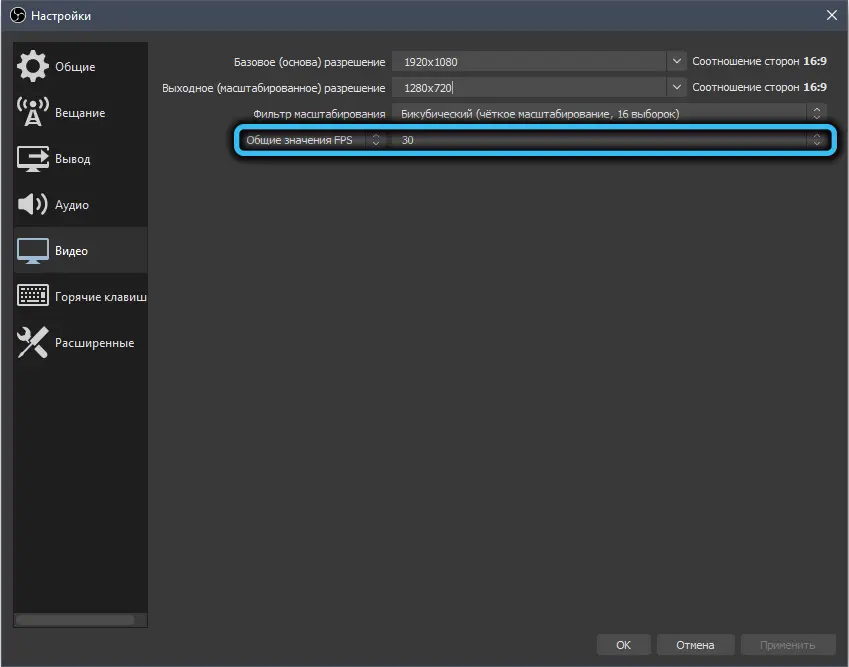
Sie können die Frequenz im gleichen „Video“-Fenster verringern (die Zeile „Allgemeine FPS-Werte“, die Änderung ist diskret, dh Sie müssen aus der Liste der verfügbaren Werte auswählen).
Encoder-Preset ändern
Ein weiterer Parameter, der einen erheblichen Einfluss auf die CPU-Last hat, wenn OBS Studio ausgeführt wird, ist die Geschwindigkeit der Teilebearbeitung. Sie können es in den "Parametern" ändern, indem Sie auf das Register "Ausgabe" klicken.
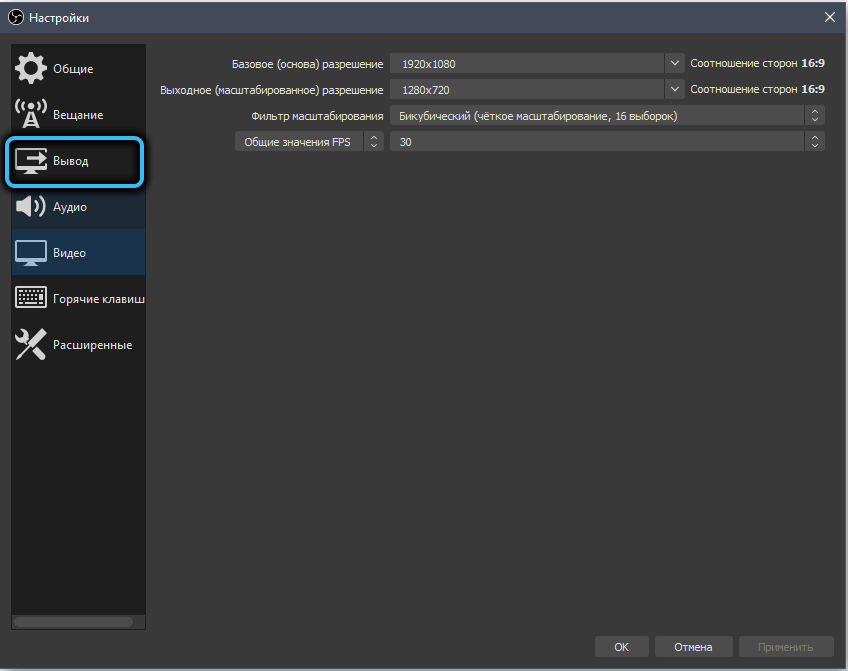
Hier lassen wir beide Bitraten so wie sie sind und stellen sicher, dass die Spalte „Encoder“ den Wert „Software (x264)“ enthält.
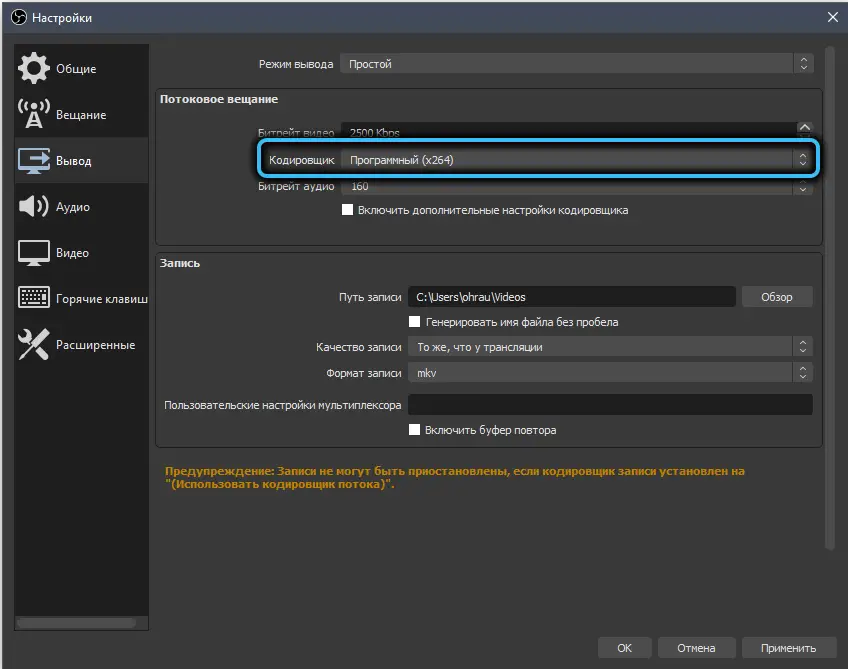
Setzen Sie nun ein Häkchen vor die Option "Erweiterte Encodereinstellungen aktivieren". Unten erscheinen noch ein paar Zeilen, für uns ist der "Preset Encoder" interessant. Sie ist für die Geschwindigkeit der Verarbeitung der Details des Filmmaterials verantwortlich. Aber hier ist Vorsicht geboten: Je höher die Geschwindigkeit, desto weniger Belastung des Zentralprozessors. Tatsache ist, dass bei einer sehr hohen Geschwindigkeit kleine Teile nicht bearbeitet werden, und je niedriger sie ist, desto höher ist der Detaillierungsgrad.
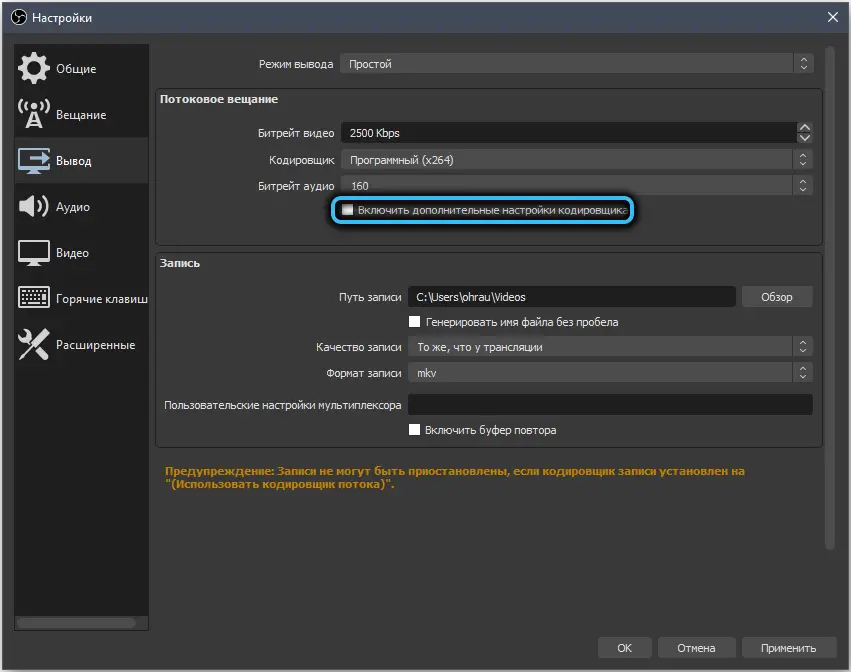
Versuch, die Geschwindigkeit zu erhöhen: Wenn "schnell" aktiviert ist, können Sie versuchen, "sehr schnell" einzustellen, die Einstellungen zu speichern und den Stream neu zu starten.
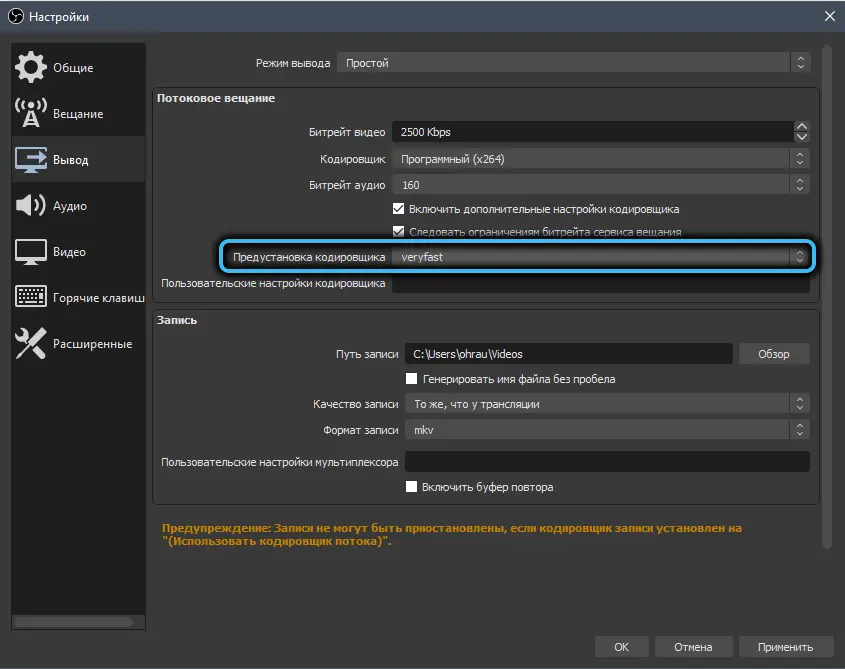
Normalerweise reicht dieser Schritt aus, um ohne Friese zu senden, aber wenn der Fehler "OBS-Encoder ist überlastet" erneut auftritt, müssen Sie radikalere Änderungen vornehmen.
Wechsel des Encoders
Wir sprechen von einer teilweisen Entladung des Zentralprozessors, indem ein Teil der Datenverarbeitungslast auf die Grafikkarte verlagert wird. Dies gilt vor allem für Rechner mit schwacher CPU, die aber über einen externen und ausreichend leistungsstarken Grafikbeschleuniger verfügen. In der Regel sind solche Konfigurationen typisch für Gamer.
Um den Encoder zu ändern, gehen Sie zu den gleichen Einstellungen wie im vorherigen Abschnitt und ändern Sie den Parameter "Encoder" auf "Hardware (NVENC)". In diesem Fall wird die Videokodierung teilweise vom Videoadapter übernommen, was den Zentralprozessor entlastet, aber die Bildqualität bei gleicher Bitrate wird etwas schlechter. Das heißt, dies ist wiederum ein Qualitätsverlust zugunsten der Streaming-Kontinuität.
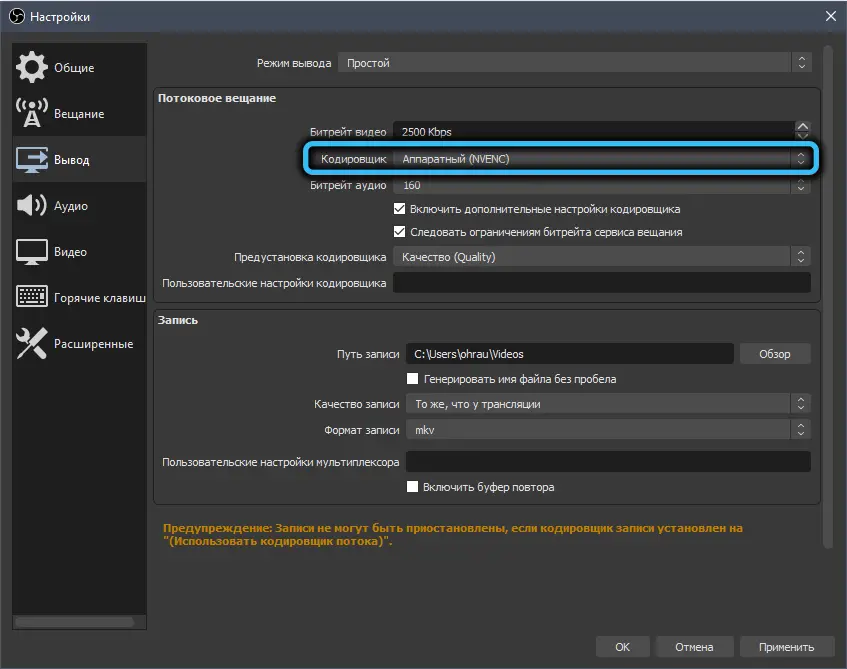
Der gleiche Parameter hat den Wert "AMF". Sie können es verwenden, um Streaming-Videos zu übertragen, aber wenn wir über die Übertragung eines Spiels sprechen, wird die GPU beim Rendering in die Augäpfel geladen, und wenn Sie die Videocodierung hinzufügen, wird die Situation nur noch schlimmer - der Videoadapter wird die erhöhte Belastung einfach nicht bewältigen, und die Anzahl der Friese wird nur zunehmen.
Es ist auch möglich, den Parameter "Encoder" mit dem QuickSync-Wert zu verwenden (es ist auch Hardware), jedoch nur, wenn er richtig konfiguriert ist. Der empfohlene ICQ-Wert liegt zwischen 20-23. Wenn dieser Wert nicht aufgeführt ist, ist höchstwahrscheinlich die integrierte Grafik im BIOS deaktiviert, was korrigiert werden kann.
Spielmodus deaktivieren (nur Windows 10)
In den Top Ten wurde der sogenannte Spielemodus integriert, der eine optimale Verteilung der PC-Ressourcen ermöglicht und die meisten davon für eine laufende Spieleanwendung zuweist. In diesem Fall wird die Priorität aller anderen Programme, einschließlich OBS, gesenkt, was der Grund für die Verlangsamung oder das Auftreten eines Encoder-Überlastfehlers wird.
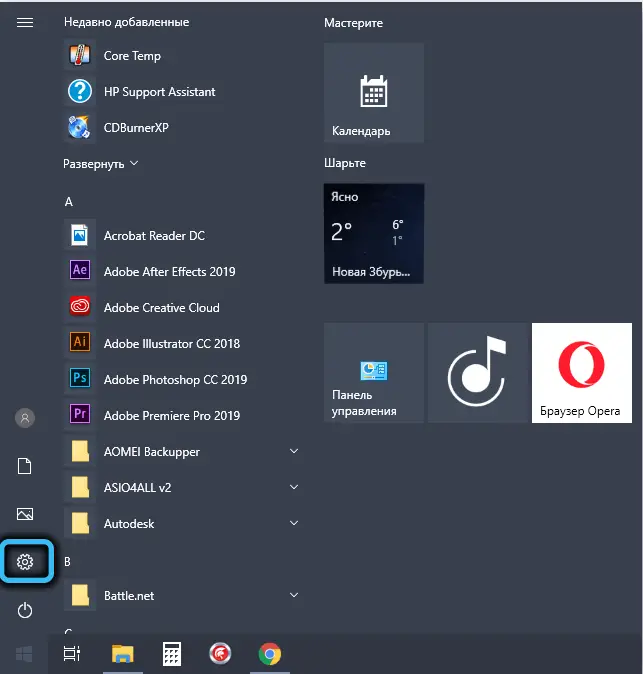
Wenn Sie diesen Spielmodus deaktivieren, verfügt der Encoder über genügend Rechenleistung, um den Stream reibungslos zu streamen.
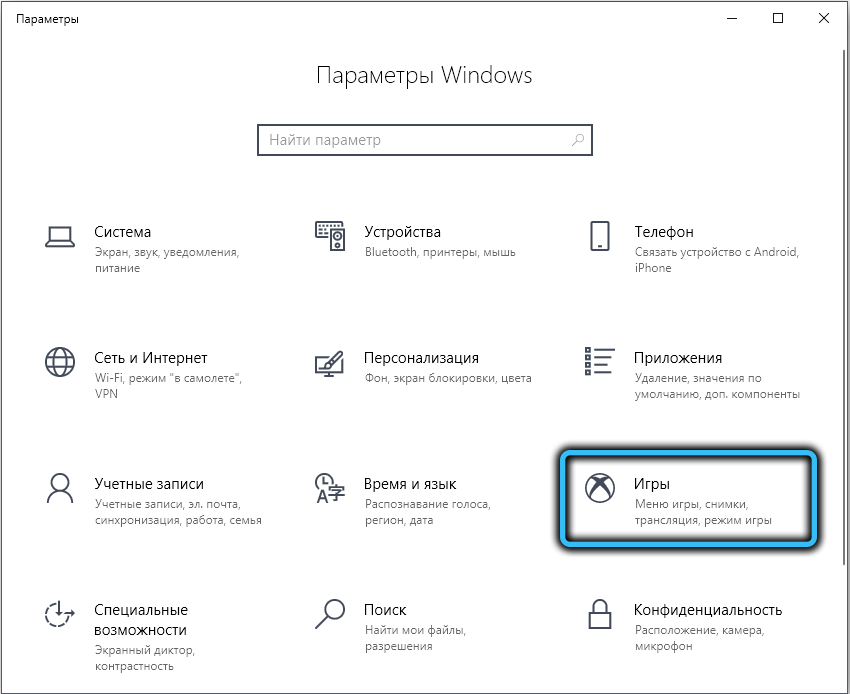
Gehen Sie dazu im Menü "Start" auf die Registerkarte "Optionen" (Zahnradsymbol), klicken Sie auf die Registerkarte "Spiele" und wählen Sie den Punkt "Spielmenü".
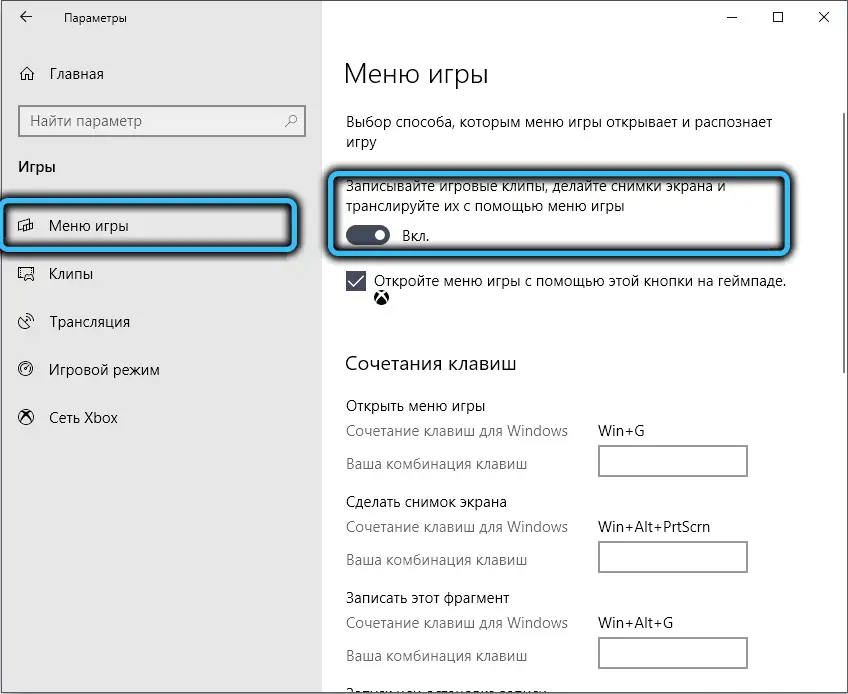
Hier müssen Sie den Schieberegler des Schalters in die Position "Aus" bringen. Wir machen dasselbe, indem wir auf die Registerkarte "Spielmodus" klicken und den Schieberegler "Spielmodus" deaktivieren.
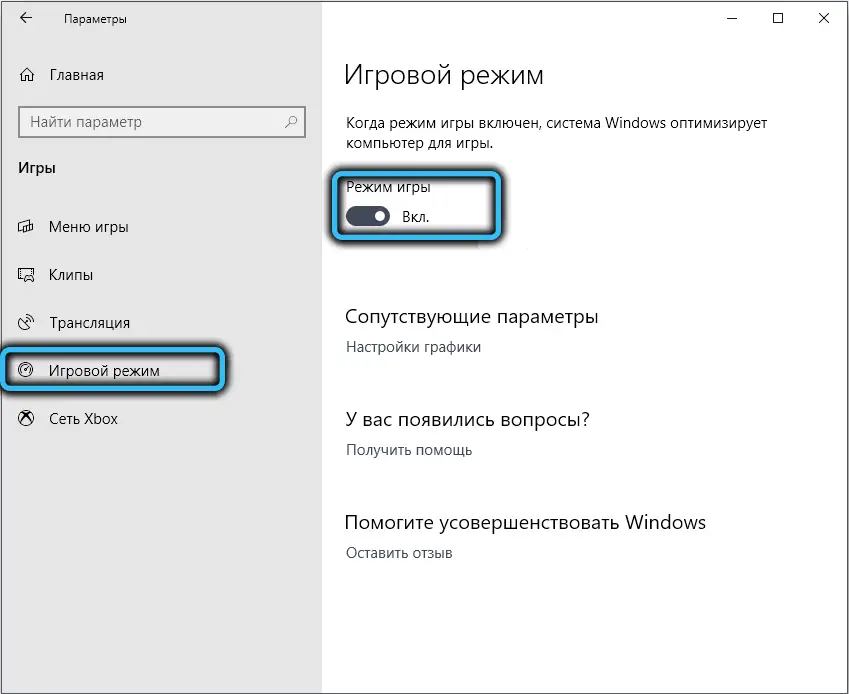
Erhöhung der Priorität von OBS
Wenn dieser Schritt nicht funktioniert, können Sie versuchen, die Priorität des Encoder-Programms manuell zu erhöhen, in einigen Fällen hilft dies OBS, die Last zu bewältigen. Das Erhöhen der Priorität jeder Anwendung kann mit Hilfe des Betriebssystems durchgeführt werden, aber der Encoder bietet die Möglichkeit, diese Operation innerhalb des Programms auszuführen.
Dies kann über den Menüpunkt „Einstellungen“ erfolgen, der auch über Hotkeys aufgerufen wird (die Kombination „Alt + F“ und anschließendes Drücken der Taste „S“).
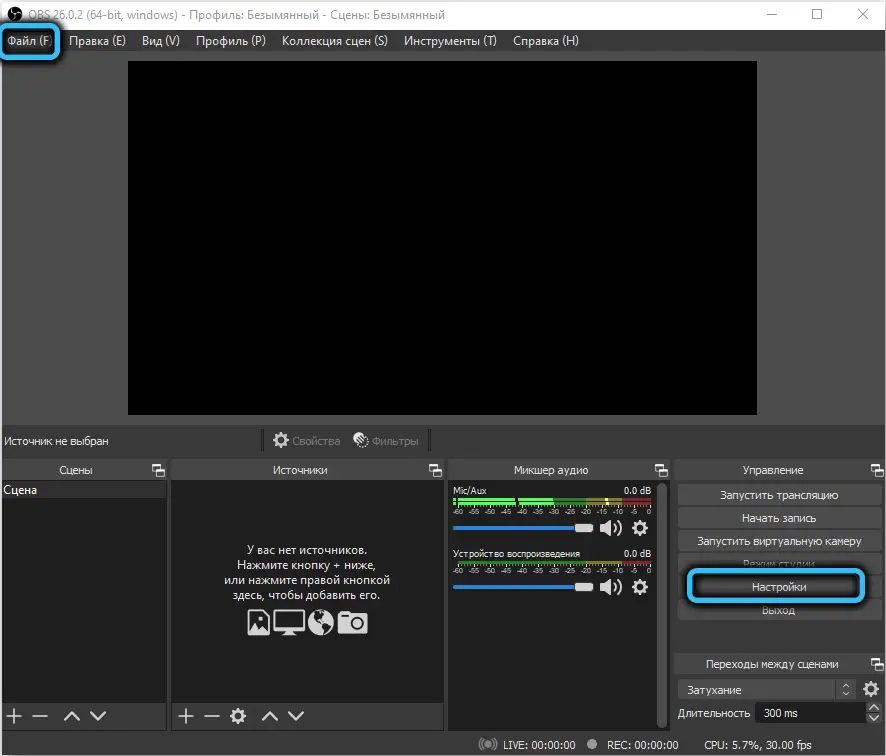
BEACHTUNG. Stellen Sie bei der Verwendung von Tastenkombinationen im Programm sicher, dass das englische Tastaturlayout aktiviert ist.
Wählen Sie nun das Register „Erweitert“ und ändern Sie im rechten Block den Parameter „Prozesspriorität“ auf den Wert „Hoch“. Wir bestätigen die vorgenommenen Änderungen mit einem Klick auf die Schaltfläche OK.
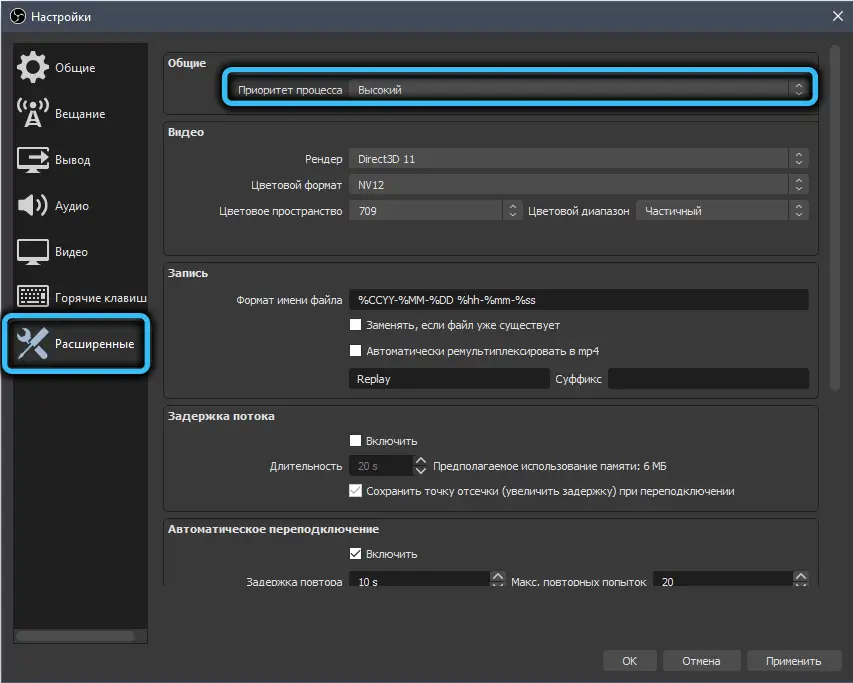
Unter Windows wird die Priorität von Programmen über den "Task-Manager" geändert, und dies gilt für jede Anwendung. Klicken Sie auf den Reiter „Prozesse“ und wählen Sie den Prozess „obs64.exe“ (bei 32-Bit-Systemen heißt er „obs.exe“). Klicken Sie mit der rechten Maustaste darauf und wählen Sie den Prioritätspunkt im Kontextmenü. Es öffnet sich ein Fenster mit einer Liste der verfügbaren Werte, wählen Sie "Hoch", bestätigen Sie unsere Aktionen mit einem Klick auf OK.
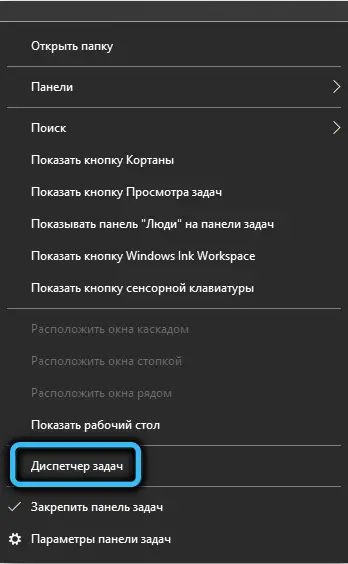
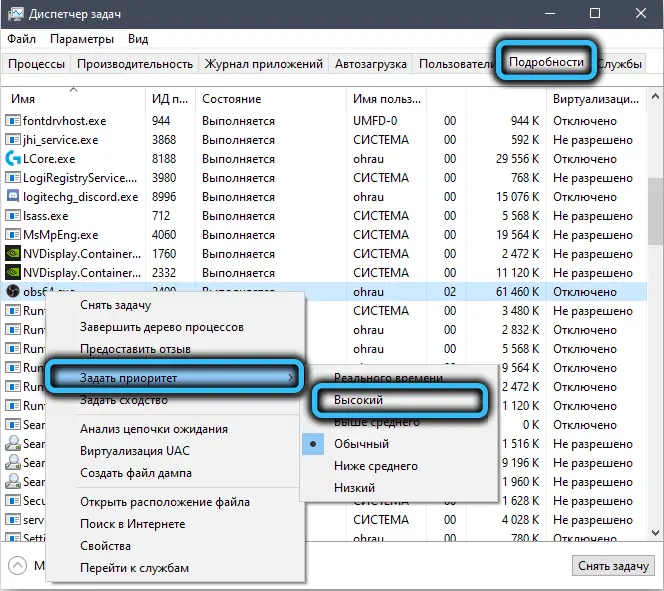
Wir prüfen, ob dies dazu beigetragen hat, den Fehler "Encoder overloaded" zu vermeiden.
Kompatibilitätsmodus aktivieren
Manchmal funktioniert OBS Studio nicht wie erwartet, da die Version des Programms selbst und das Betriebssystem nicht übereinstimmen. In solchen Fällen spricht man von Inkompatibilität auf Versionsebene, die sich leicht beheben lässt.
Klicken Sie dazu mit der rechten Maustaste auf das OBS-Symbol auf dem Desktop, wählen Sie im geöffneten Kontextmenü des Encoders den Punkt "Eigenschaften".
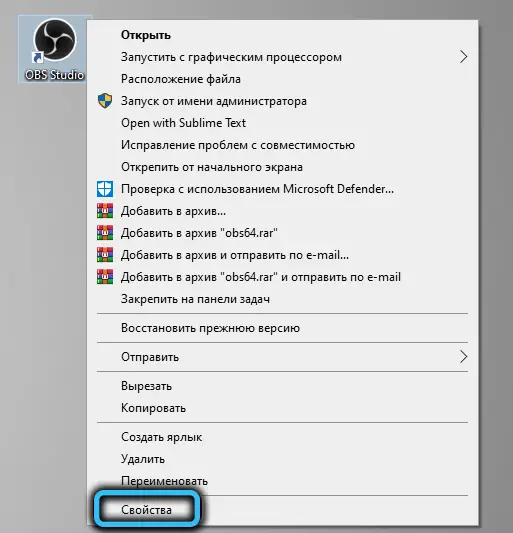
Wählen Sie im neuen Fenster die Registerkarte Kompatibilität und setzen Sie im obersten Block neben der Option "Programm im Kompatibilitätsmodus ausführen mit ..." ein Häkchen. Windows ist in der Lage, die aktuelle Version des Betriebssystems selbstständig zu bestimmen und bietet eine Option an, die mit der vorherigen Version kompatibel ist (für "Dutzende" wird es Windows 8 sein).
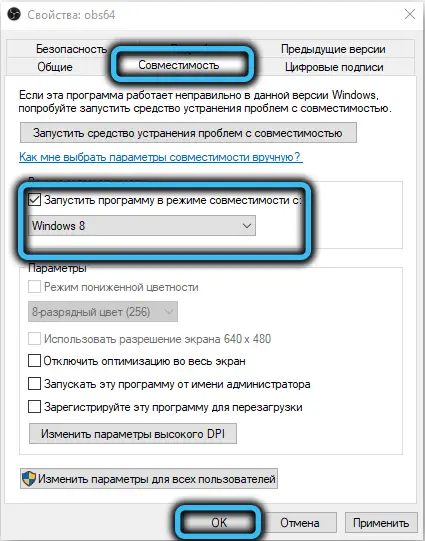
Wenn alle vorherigen Schritte nicht erfolgreich waren, ist die Wahrscheinlichkeit, dass das Beheben der Kompatibilität zur Behebung des Problems beiträgt, ziemlich hoch.
Ausführen von OBS Studio als Administrator
Im Prinzip benötigt das Programm beim Start keine privilegierten Rechte, aber viele Benutzer argumentieren, dass die Belastung des Prozessors sinkt, wenn Sie den Encoder mit Systemadministratorrechten ausführen.
Ein Versuch ist es jedenfalls wert. Klicken Sie dazu einfach mit der rechten Maustaste auf die OBS-Verknüpfung und wählen Sie "Als Administrator ausführen". Wenn das Streaming daher ohne Einfrieren erfolgt, können Sie sicherstellen, dass das Programm immer als Administrator ausgeführt wird. Klicken Sie dazu erneut mit der rechten Maustaste auf das OBS-Symbol (bzw. den Namen der ausführbaren Datei im Explorer) und wählen Sie den Punkt "Eigenschaften".
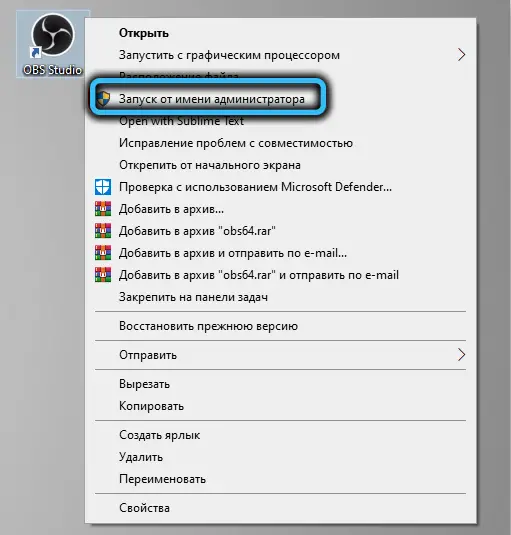
Im Reiter „Kompatibilität“ im unteren Block den Text „Programm als Administrator ausführen“ ankreuzen, mit OK bestätigen.
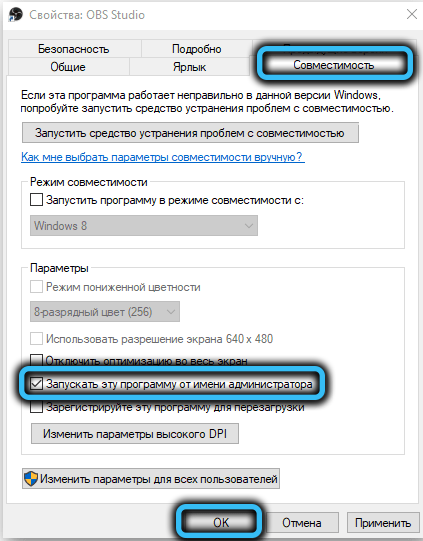
Reduzierung der Anzahl der Quellen
Die Funktion von OBS, die seine Tabelle beliebt macht, ist die Möglichkeit, mehrere Video-, Audio-, Grafik- oder Textquellen gleichzeitig zu verwenden. Quellen und Szenen verbrauchen Computerressourcen, manche mehr, andere weniger. Bei vielen Quellen kann dies durchaus zum Auftreten von Friesen, einem schwarzen Bildschirm oder dem Fehler "Der Encoder ist überlastet!" führen.
Überprüfen Sie daher die Liste der Encoder-Quellen sorgfältig und versuchen Sie, sie zu löschen, wenn sich darunter unnötige befinden. Die Liste der verwendeten Quellen finden Sie im unteren Block des Programms, im Reiter "Quellen".
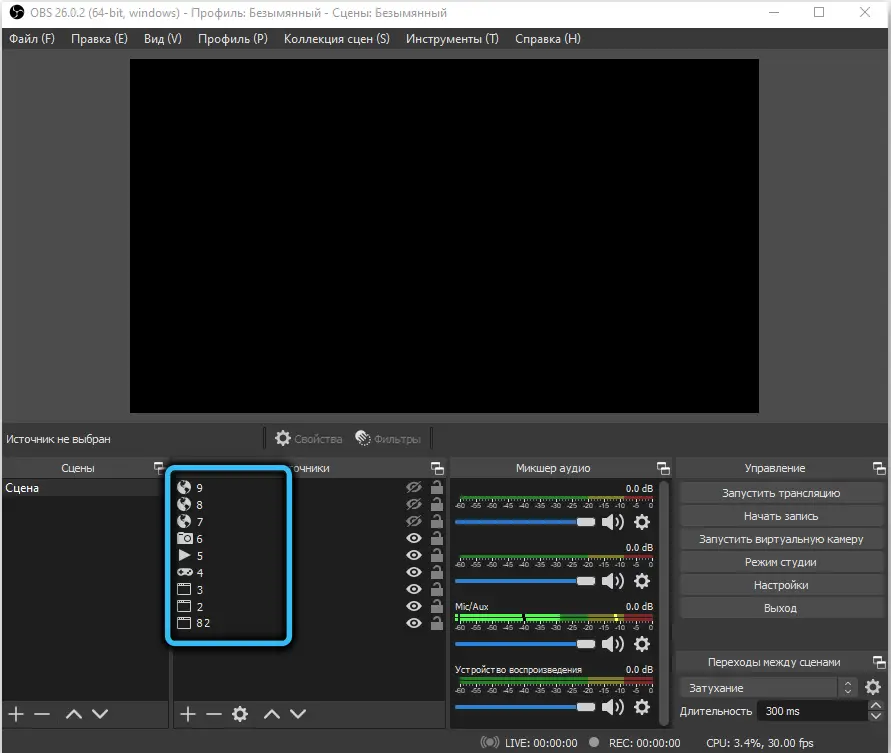
Um eine "zusätzliche" Quelle zu entfernen, wählen Sie sie mit einem einzigen Mausklick aus und klicken Sie dann auf die Schaltfläche mit dem Minus-Symbol am unteren Rand des Blocks. Gruppenoperationen mit Quellen sind hier nicht vorgesehen, daher müssen Sie den Vorgang ggf. für jede nicht benötigte Quelle wiederholen.
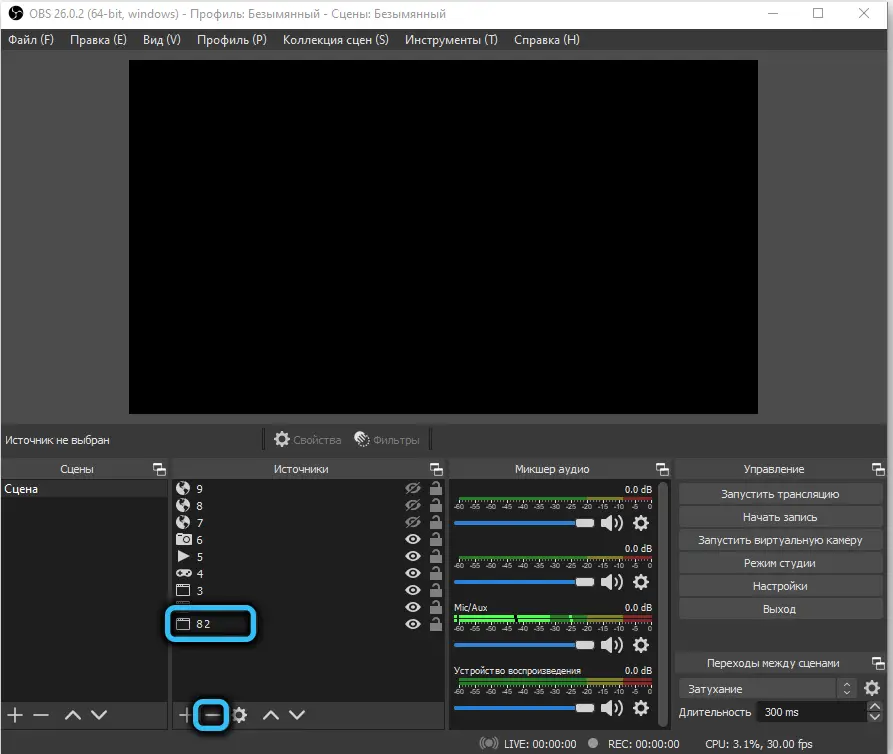
WICHTIG. Wenn Sie auf das Augensymbol klicken, schalten Sie es einfach visuell aus, dies verringert jedoch nicht die Belastung von OBS. Daher ist es besser, versteckte Quellen zu entfernen, die mit einem grauen Symbol mit einem durchgestrichenen Auge gekennzeichnet sind.
Wir haben die beliebtesten Überlastungslösungen von OBS Studio aufgelistet. Es ist möglich, dass unsere Leser exotischere Optionen anbieten können. Vorausgesetzt, sie haben ihnen geholfen.